Tecnología
¿Para qué sirven las capas de Google Maps? Así puede utilizarlas
La aplicación ofrece tres capas esenciales denominadas ‘Estándar’, ‘Satélite’ y ‘Relieve’ y pocos usuarios la conocen.

Google Maps se caracteriza por permitir a los usuarios a encontrar la ubicación de un punto específico, así como la de calcular distancias o ver sitios puntuales con imágenes satelitales.
La herramienta fue desarrollada en el año 2005, originalmente para usuarios de Internet Explorer y Firefox. Sin embargo, su gran apogeo hizo que llegara a los dispositivos móviles y hoy en día es indispensable para los sistemas operativos iOS y Android.
No obstante, pocos usuarios conocen los trucos que ofrece la plataforma. Por ejemplo, la aplicación ofrece tres capas esenciales denominadas ‘Estándar’, ‘Satélite’ y ‘Relieve’, con la intención de brindar información adicional y personalizada de lugares de interés, tráfico y transporte público. Para acceder a ellas se deben llevar a cabo los siguientes pasos:
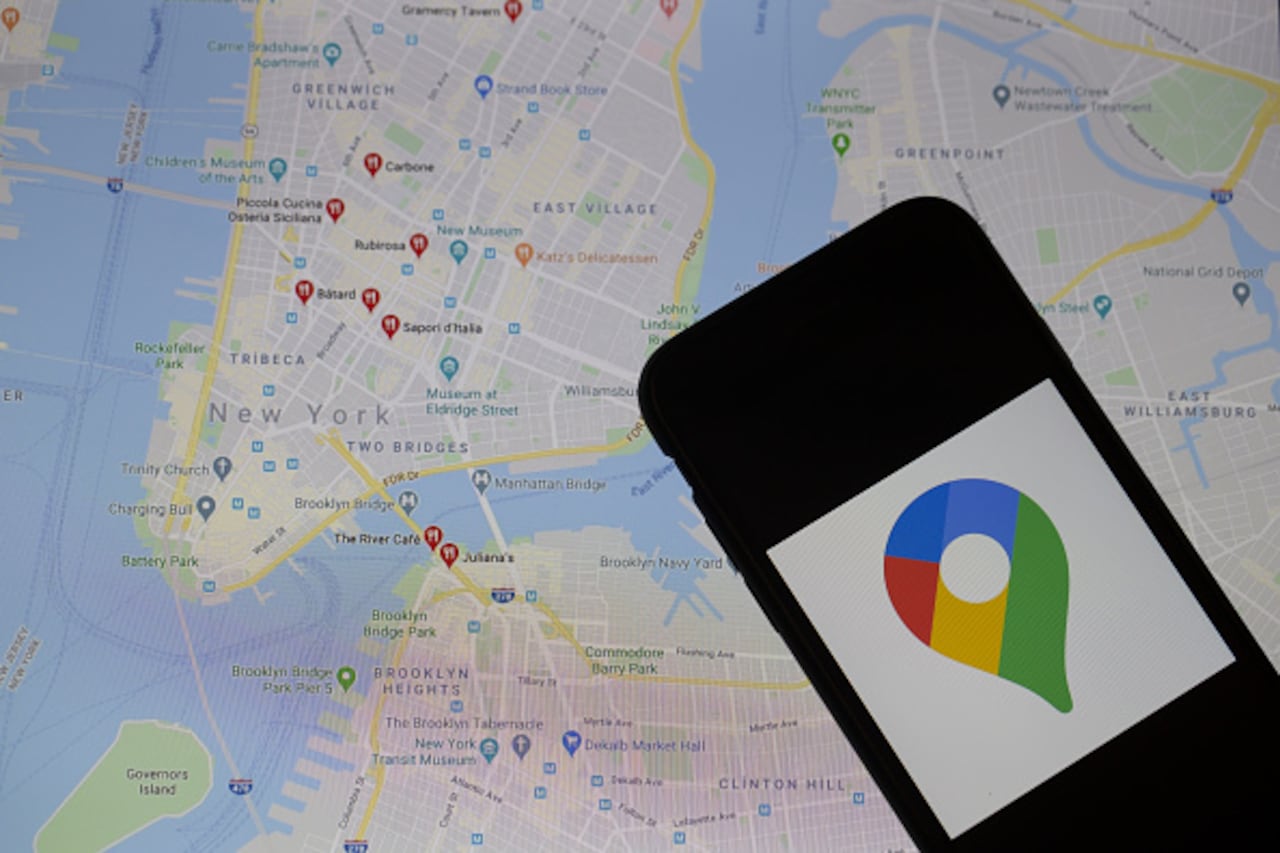
- Ingresar a Google Maps.
- Buscar la ubicación que se desea explorar o seleccionar un lugar en el mapa.
- Acto seguido, en la esquina superior derecha pulsar el icono en forma de capa o cuadricula.
- Luego, seleccionar el tipo de mapa de las tres opciones establecidas.
Por otra parte, se puede activar las notificaciones de radares de velocidad mientras que las personas están conduciendo. Para lograrlo será necesario llevar a cabo los siguientes pasos:
Lo más leído
- Abrir la aplicación Google Maps.
- Tocar el ícono de las tres líneas horizontales ubicadas en la esquina superior izquierda para acceder al menú.

- Desplazarse hacia abajo y seleccionar en ‘Configuración’.
- Presionar en el apartado ‘Navegación’.
- Acto seguido, ubicar y activar ‘Avisos de velocidad’.
Los usuarios también tienen la posibilidad de añadir las direcciones de los contactos de Google, con el propósito de buscarlos de una forma rápida y navegar sin ninguna complicación.
A pesar de que la función está disponible desde el año 2016, muchas veces pasa desapercibida, debido a que se encuentra escondida en la aplicación.
Para lograr activar esta herramienta, lo primero es buscar la dirección en el mapa y posteriormente desplegar el panel de información para seleccionar el apartado ‘Añadir una etiqueta’.
Acto seguido, usar el nombre del contacto de preferencia, eligiendo la opción ‘Contacto de Google’ que se encuentra en la parte de abajo, luego seleccionar si es la dirección de la casa, la del trabajo u otra.
Una vez llevado a cabo los pasos, se podrá observar como el nombre e ícono del contacto sale resaltado en el mapa. En la pantalla de información del lugar, se mostrará el nombre del usuario en un texto grande.
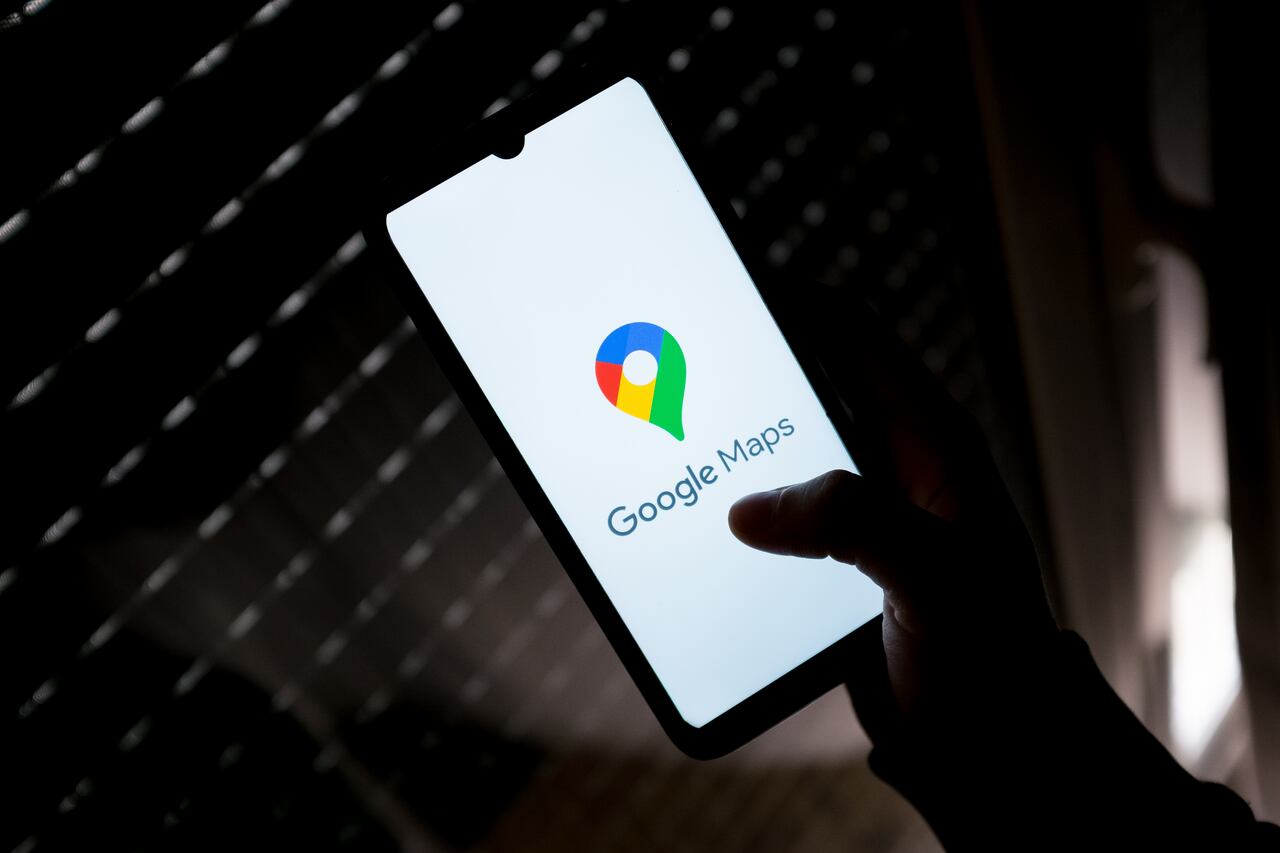
Así se puede utilizar Google Maps sin conexión a internet
Es posible que los usuarios, por X o Y motivo, no cuenten con datos móviles y tampoco tengan acceso a una red wifi. Partiendo de ese escenario, Google ofrece una opción para acceder a los servicios de Maps sin necesidad de estar conectado a Internet.
“Si tienes pensado ir a un lugar donde la conexión a Internet es lenta, el plan de datos móviles es costoso o no es posible conectarse, puedes guardar un área de Google Maps en tu teléfono o tablet para poder usarla sin conexión”, indica Google en su página de soporte.
Sin embargo, también aclara que la descarga de mapas sin conexión no está disponible en algunas regiones debido a las limitaciones contractuales, la compatibilidad de idiomas y los formatos de dirección, entre otros motivos.
- Abrir la app de Google Maps.
- Asegurarse de estar conectado a Internet en ese momento y acceder a la aplicación.
- Buscar el lugar de interés para descargar el mapa.
- En la parte inferior, presionar el nombre o la dirección del lugar, presionar ‘Más’ > ‘Descargar mapa sin conexión’.
- En caso de haber buscado un lugar como un restaurante u otro establecimiento comercial, presionar ‘Más’ > ‘Descargar mapa sin conexión’ > ‘Descargar’.


